准备工作、操作步骤、遇到的问题及解决办法:
1.查看自己电脑(台式机/笔记本)品牌、型号,搜一下最高可安装的win版本,避免如果制作好的启动盘win版本比笔记本支持的高,还要重新下载镜像和制作启动盘
2.查看自己电脑(笔记本/台式机)品牌,搜一下进入BIOS模式快捷键,设置U盘/光盘启动项。不同机器快捷键可参考:
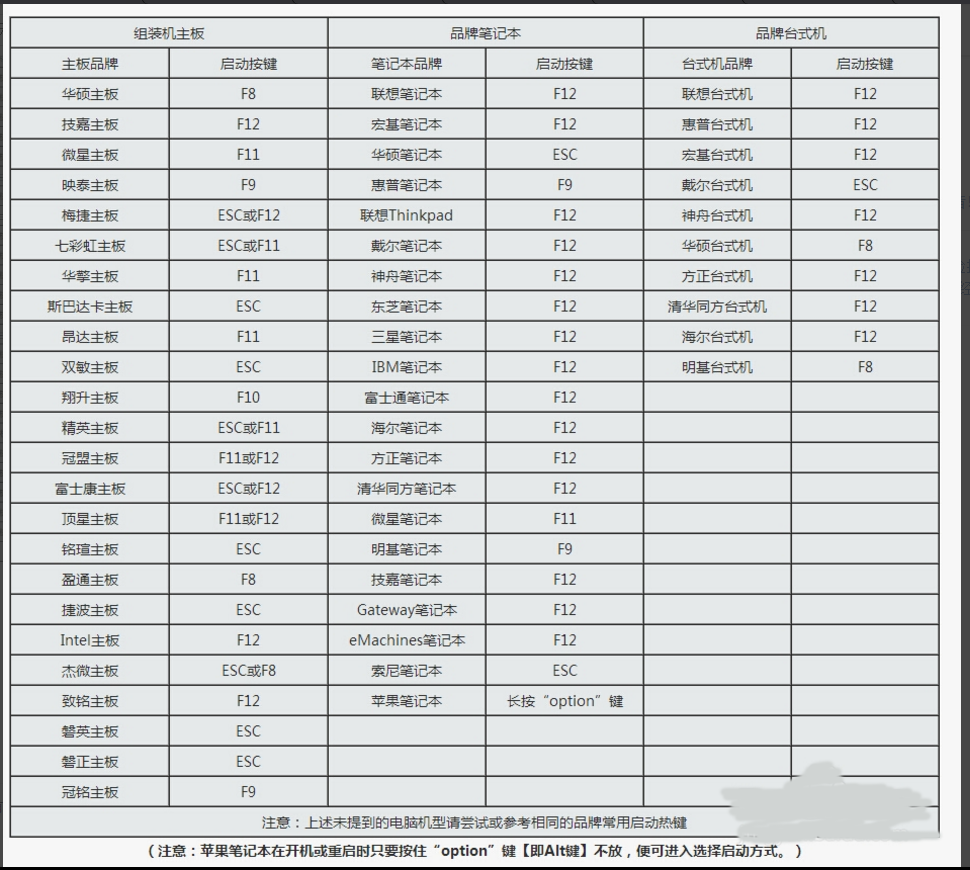
3.镜像下载,官网:MSDN,选择下载符合自己要求的镜像即可
比如我下载的:cn_windows_10_consumer_editions_version_1909_updated_jan_2020_x64_dvd_47161f17.iso ,复制下载链接到迅雷进行下载
4.制作U盘启动项目,使用工具UltraISO进行制作,制作时因为ISO镜像文件大于4G,要特别注意以下步骤,否则制作的U盘启动项安装不成功
参考文章:超过4G的ISO镜像制作的win10 U盘启动盘在安装系统时报错-code-0x80070002_dd_zhouqian的博客-CSDN博客_win10大于4g启动盘
5.U盘启动盘制作好后,将要装系统的电脑(我的是华硕笔记本)设置U盘启动,华硕笔记本进入BIOS的快捷键:Esc
(1)在BIOS画面按下快捷键F7进入Advanced Mode(高级模式);
(2)在标签栏里找到boot,点击Boot(启动引导)#1项,进入到启动设置;
(3)找到Boot Option Priorities(引导优先级选项);
如果你发现Boot Option Priorities不可操作,不能选择U盘启动,解决方法:
a.通过方向键选择[Lunch CSM]选项,将其更改为“Enabled"
b.通过方向键选择[Secure]菜单,选择[Secure Boot Control],将其更改为”Disabled'
c.按F10快捷键保存设置,自动重启电脑,再进入BIOS,Boot Option Priorities 就会出现U盘选项了
6.设置好U盘启动后,给电脑插入U盘重启电脑,即可选择U盘安装,安装时又遇到:
无法在驱动器0分区上安装windows,解决方法:
(1)在当前安装界面按住 Shift+F10 调出命令提示符窗口;
(2)输入 diskpart ,按回车执行;
(3)进入DISKPART命令模式,输入 list disk 回车,列出当前磁盘信息;
(4)要转换磁盘0格式,则输入 select disk 0 回车,输入 clean ,删除磁盘分区;
(5)输入 convert mbr ,回车,将磁盘转换为 MBR ,输入 convert gpt 则转为 GPT;
(6)最后输入 exit 回车退出命令提示符,返回安装界面继续安装系统;
(7)然后点击新建磁盘就可以安装驱动。
解决方法,参考原文链接:安装win10提示无法在驱动器0分区上安装windows解决方法_挣扎的工程师的博客-CSDN博客_无法在驱动器0的分区1上安装windows(w)
7.可以选择磁盘安装后,按提示一步一步安装即可
如果不清楚操作系统正常的安装步骤,可参考下文
如何安装Windows操作系统_咖啡那么浓的博客-CSDN博客_windows安装
以上,就是我给自己华为笔记本重装win系统时使用的操作步骤,以及遇到的所有常见/不常见的问题,有些问题和解决办法直接列出来了,有些问题在上面所附的其他作者的文章中。相信这个文章对懂或不懂安装win操作系统的你,会有帮助~






















 被折叠的 条评论
为什么被折叠?
被折叠的 条评论
为什么被折叠?








